סרגלי כלים מספקים לך דרך קלה ומהירהגש ליישומים ושמור על קיצורי דרך בלי עמוס בשולחן העבודה. במקום לעבור למיקום ההתקנה של כל יישום, או לשמור ספרייה של תיקיה שגישה אליה לעתים קרובות, באמצעות סרגל כלים בהתאמה אישית, תוכלו לפתוח אותם ישירות משולחן העבודה. בעבר כיסינו את אריחי OldBar, Coolbarz ו- Stardock, כל אפליקציות סרגל הכלים המאפשרות לך לנהל קיצורי דרך ליישומים המשמשים לעתים קרובות. מצאנו את הממשק של סרגלי הכלים האלה מעט משעמם למראה, כך שגילינו משגר סרגל כלים אחר שנקרא סרגל הכלים של Gizmo. יישום זה מאפשר לך להפעיל סרטי כלים מרוביםשולחן העבודה שלך בסגנונות ונושאים שונים. הוא מספק לך אפשרויות נרחבות להתאמה אישית של סגנון, צבע, גודל, גופן, אטימות, התנהגות, מיקום וכו 'של קיצורי דרך. הוספת קיצורי דרך לסרגל הכלים היא רק עניין של גרירתם מעל סרגל הכלים. ניתן לגשת לכל סרגל כלים במספר דרכים, כגון מקש חם, לחיצה אמצעית או רחף העכבר הישן והפשוט.
סרגל הכלים Gizmo הוא חלק ממערך השירותים המרכזי של Gizmo. במהלך ההתקנה, שמור רק גיזמו סנטרל בדק שאינך רוצה להתקין יישומים אחרים מהסט.

לאחר השלמת ההתקנה, פתח את Gizmo Manager כדי להתקין את סרגלי הכלים הנדרשים. זה מאפשר לך ליצור ולערוך בהרחבה את סרגלי הכלים בהתאם לצרכים וההעדפות שלך. אתה יכול להגדיר שם, תיאור, סרגל כלים אפשרויות תצוגה, אפשרויות תצוגה של פריטים, אפשרויות שימושיות כגון מקשים חמים והתנהגות וכו ', מה - הגדרת סרגל הכלים של מנהל גיזמו. הגדרות לכל סרגל כלים שנוסף יוצגו ככרטיסייה תחת הגדרת סרגל הכלים. גרור יישומים וקיצורי דרך מעל פריט חדש כדי להוסיף אותם לסרגל הכלים שנבחר.
![מנהל Gizmo - [הגדרת סרגל הכלים] מנהל Gizmo - [הגדרת סרגל הכלים]](/images/windows/gizmo-toolbar-is-beautiful-docking-app-launcher-for-windows_2.png)
כדי להגדיר סרגל כלים חדש, לחץ באמצעות לחצן העכבר הימני על הגדרת סרגל הכלים תפריט זמין בצד שמאל ובחר סרגל הכלים החדש כדי להפעיל את אשף ההתקנה של סרגל הכלים. בחר השתמש באשף ולחץ הבא כדי לציין הגדרות לסרגל כלים חדש.
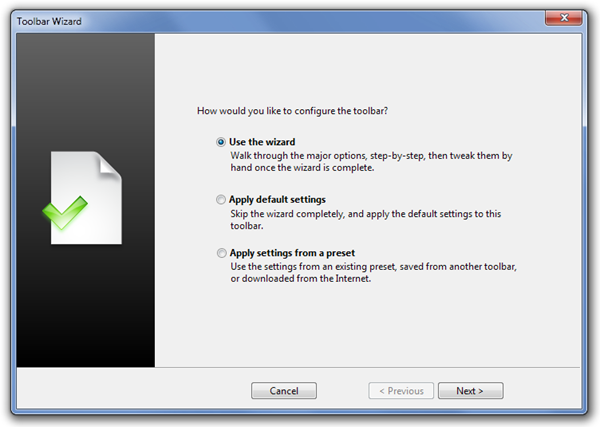
בחר את הרצוי סידור, מיקום ו נושא של סרגל הכלים מחלונותיהם המתאימים. אתה יכול לבחור לוח (ריבוע) או קרוסלה (חוזר) כ סידור, למעלה, למטה, שמאל, וכו ' מיקום ו קרדינל, פחם, שחר, ליים וכו ' ערכות נושא של סרגל הכלים.
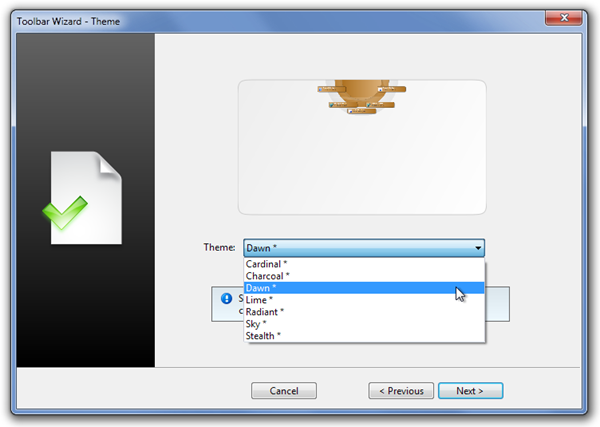
מ ה אינטראקציה בחלון, בחר בשיטת הגישה בסרגל הכלים החדש, כמו זהים לאחרים, רחף העכבר, לחצן העכבר האמצעי או מקש חם.
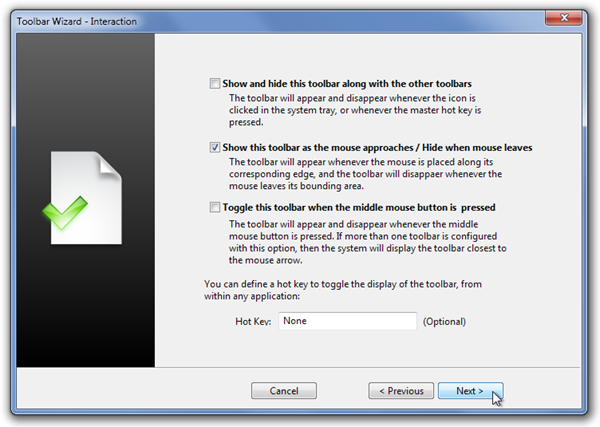
לאחר מכן, הזן א שם ו תיאור בסרגל הכלים ולחץ סיום כדי להפעיל אותו. להלן צילום מסך של שני סרגלי כלים שיצרנו כמבחן.
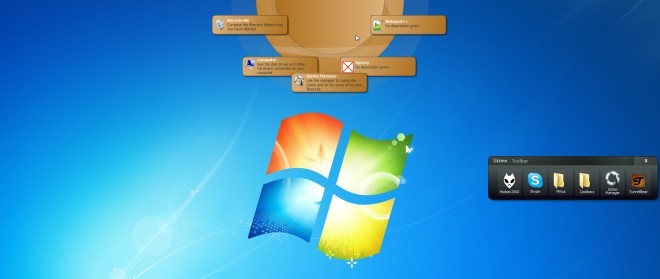
סרגל הכלים של Gizmo עובד בכל גרסאות 32 סיביות ו 64 סיביות של Windows.
הורד את סרגל הכלים של Gizmo













הערות